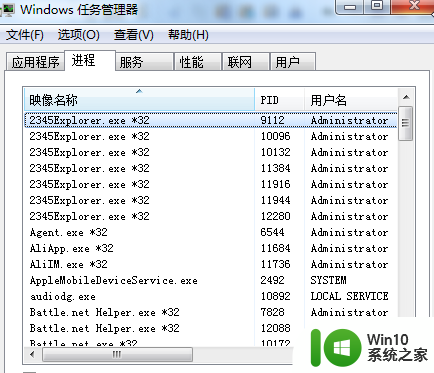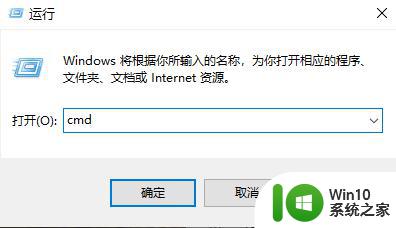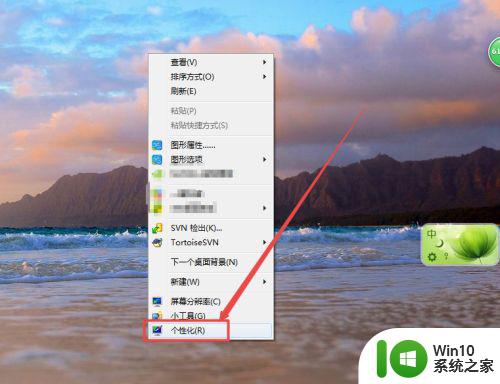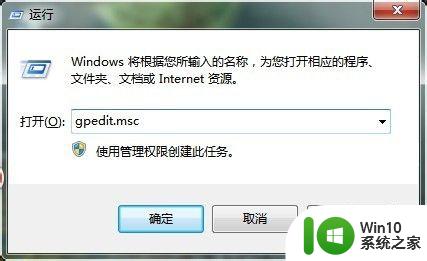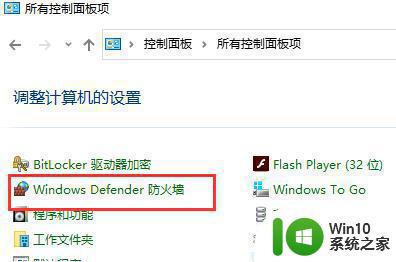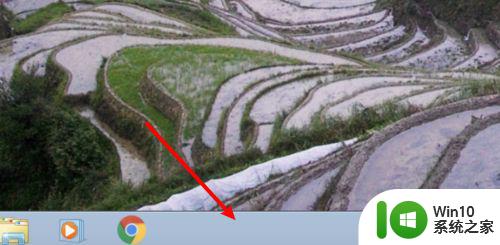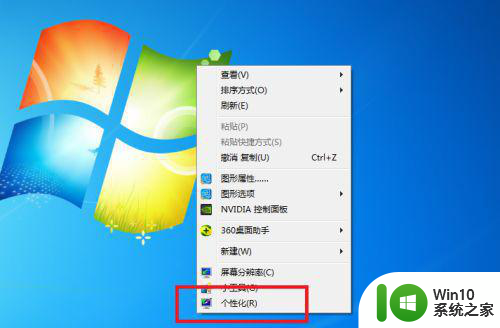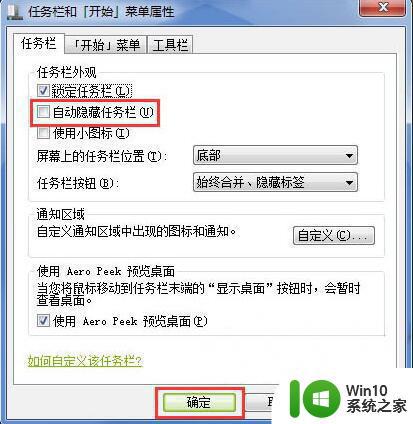windows7怎么结束任务 windows7怎么结束进程
更新时间:2023-04-20 13:29:52作者:jiang
在电脑上,要是我们在运行一些进程的时候,进程会出现卡死的情况,也这样的话进程有可能会不能继续运行了,就需要把进程任务给结束了,那么在windows7系统里怎么结束任务呢,方法很简单不难,下面小编给大家分享win7结束进程的方法。
解决方法:
1、第一步,打开电脑,将鼠标放在电脑下方的任务栏。

2、第二步,点击鼠标右键,看到二级栏目下的选项中,有一项为启动任务管理器。
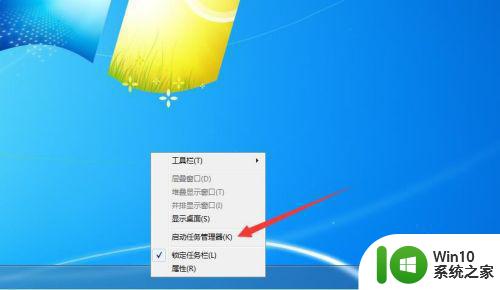
3、第三步,在打开的任务管理器页面中,在上方一栏中有进程的选项。
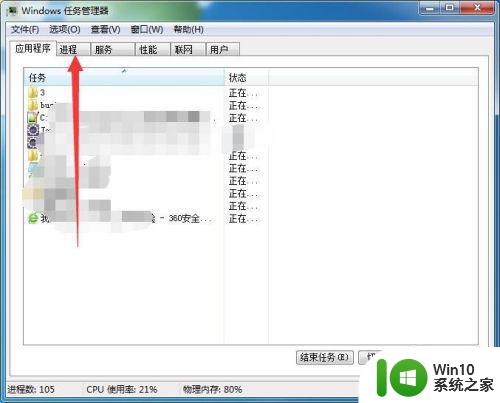
4、第四步,点击进程,在此页可以看到正在运行的一些程序,找到要结束的程序。

5、第五步,点击鼠标左键,选中要结束的进程,然后右击鼠标,在二级菜单中找到结束进程。
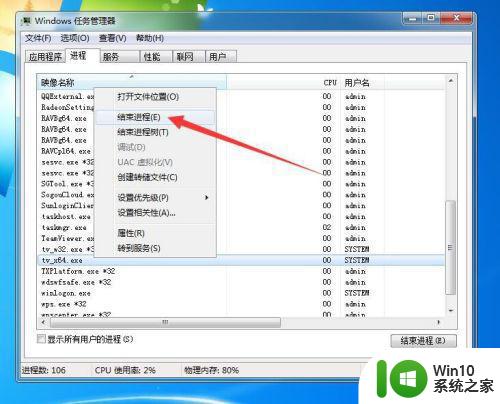
6、第六步,点击结束进程,在任务器的提醒框中点击结束进程,此时就可以强制结束此进程。
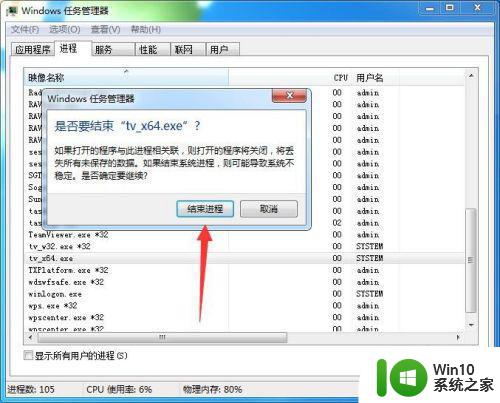
以上就是win7结束进程的方法,有任务卡死或者不运行了的,可以按上面的方法来进行结束。